Keunggulan-keunggulan WordPress untuk Toko Online
Keunggulan-keunggulan WordPress untuk Toko Online
Toko online dengan menggunakan WordPress saat ini semakin banyak ditemui. Para web developer lebih menyukai menggunakan WordPress untuk mengembangkan website e-commercenya, begitu pula dengan para pebisnis yang berjualan secara online.
Bukan hanya melihat keuntungan dari segi pemilik toko, namun juga keuntungan bagi pengunjung. WordPress toko online menjanjikan banyak hal dalam pengembangan web, bukan sekedar web Blog sederhana untuk kepentingan pribadi lagi.
Keunggulan-keunggulan WordPress untuk toko online di antaranya adalah:
- Gratis. Open source ini bisa didapatkan gratis dengan mendownloadnya dari WordPress.org atau menggunakan layanan Blog gratis dari WordPress.com . Menggunakan WordPress untuk toko online, akan membantu Anda mengurangi anggaran dalam menyiapkan sebuah toko untuk bisnis. Plug in e-commerce yang dibutuhkan untuk membuat sebuah WordPress toko online dapat didownload secara gratis di sana. Mereka pun menyediakan template-template menarik yang mudah disesuaikan dengan selera untuk mempercantik toko Anda selanjutnya.
- Sistem manajemen konten yang teratur, kuat, dan mudah dioperasikan. WordPress bukan hanya sebuah open source yang digunakan untuk membuat Blog pribadi, namun lebih luas lagi WordPress dapat digunakan untuk semua jenis website dengan berbagai tujuan masing-masing. Baik web developer maupun pemilik toko online, akan sangat dimudahkan dalam melakukan pengembangan situs jika menggunakan WordPress, terutama saat ingin mengubah penampilan dan melakukan update konten di sana. Jika anda seorang web developer, keunggulan fleksibilitas ini akan memudahkan Anda dalam memberikan pengarahan pada klien untuk memelihara WordPress toko onlinenya sendiri sehingga tidak selalu bergantung pada Anda.
- Ketersediaan update software. WordPress menyediakan update yang fleksibel untuk melengkapi fitur-fitur di dalamnya. Tujuannya adalah untuk lebih memudahkan Anda dalam optimasi web yang sedang Anda bangun dan mempertahankan posisi web Anda di search engine. Ketika tema atau template yang Anda gunakan tidak sesuai dengan software update terbaru, WordPress toko online Anda bisa mengalami penurunan posisi bahkan bisa tidak berjalan sama sekali.
Demikian lah keunggulan-keunggulan yang bisa Anda dapatkan jika Anda menggunakan WordPress untuk toko online.
Cara Mengoptimalkan Database WordPress
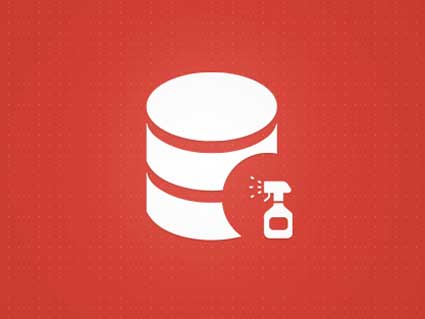
Website yang menggunakan software CMS WordPress memiliki kecenderungan mulai melambat jika pemiliknya tidak mengoptimalkan database WordPress. Ada beberapa cara untuk mengoptimalkan database WordPress seperti dengan menonaktifkan dan membatasi revisi posting, menghapus revisi lama, dan mengetahui keterbatasan WordPress 100 halaman.
Menonaktifkan dan Membatasi Revisi Posting WordPress
WordPress membuat banyak sekali revisi ketika kamu menulis. Jika kamu tidak hati-hati, maka kamu akan membanjiri database dengan ribuan revisi yang sangat tidak diperlukan. Untuk mengoptimal database WordPress, kamu bisa menonaktifkan revisi dan juga membatasi jumlah revisi.
Menonatifkan Revisi WordPress
Untuk menonaktifkan revisi di WordPress kamu perlu untuk menambahkan kode dibawah ini ke file wp-config.php. Dengan menambahkan kode ini akan menganti interval autosave dari 60 detik menjadi 5 menit dan kemudian menonaktifkan revisi postingan.
define('AUTOSAVE_INTERVAL', 300); // seconds
define('WP_POST_REVISIONS', false);
Atau kamu bisa menggunakan plugin yang bernama Disbale Post Revision, yang dapat melakukan kode diatas tanpa harus memodifikasi kode.
Membatasi Jumlah Revisi WordPress
Jika kamu tidak ingin menonaktifkan revisi, kamu bisa membatasi jumlah revisi. Untuk membatasi jumlah revisi di WordPress bisa menambahkan kode dibawah ke dalam file wp-config.php. Kode ini akan mengubah autosafe interval dari 60 detik ke 5 menit dan membatasi jumlah revisi posting menjadi 3. Kmua bisa mengganti jumlah revisi maksimal sesuai dengan yang kamu inginkan.
define('AUTOSAVE_INTERVAL', 300); // seconds
define('WP_POST_REVISIONS', 3);
Menghapus Revisi Lama Dari Database WordPress
Setelah menonaktifkan atau membatasi revisi postingan di WordPress, kamu juga harus membersihkannya dengan menghapus revisi lama yang ada di dalam database. Saya menyarankan untuk menggunakan plugin WordPress yang bernama WP-Optimize.
Dengan plugin ini, kamu dapat membersihkan semua revisi postingan, membersihkan auto draft post, menghapus komen spam, menolak comment, dan lainnya. Serta diversi terbaru, kamu bisa mengaktifkan auto-cleanup, untuk melakukan bersih-bersih secara otomatis.
Hati-Hati Dengan Batasan WordPress 100 Halaman
Ketika berencana membangun website dengan menggunakan CMS WordPress, satu hal yang harus diingat adalah WordPress tidak mendukung lebih dari 300 halaman. Kamu akan mengalami masalah seperti memori dan kamu akan berasa sistem menjadi lambat pada backend. Hal ini tidak akan mempengaruhi kinerja pada front end.
Solusinya, kamu bisa mulai menggunakan custom post types. Kamu bisa menggunakan plugin gratis seperti Post Type Switcher jika kamu ingin menganti banyak halaman menjadi custom post type.
Bagi kamu yang sedang mencari hosting, Jakartawebhosting.com menyediakan WordPress Hosting, dengan kecepatan dan stabilitas pusat data dan server yang baik, up time server 99,9%, team support yang siap membantu 24 jam dan biaya langganan yang menarik.
5 Plugin jQuery Slider Terbaik Untuk WordPress
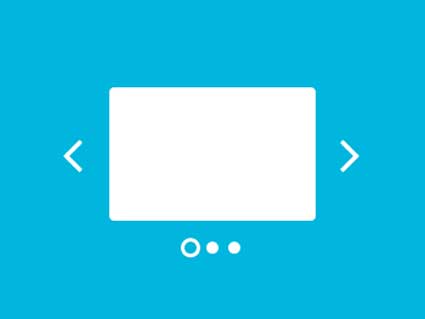
Salah satu hal terbaik dari WordPress adalah kemampuan untuk menambahkannya elemen visual tanpa perlu menulis baris kode. Menggunakan plugin yang tepat, kamu bisa menambahkan fitur yang keren seperti kalender interaktif atau form contact.
Pada artikel kali ini saya akan membahas mengenai 5 Plugin jQuery slider terbaik untuk blog atau website WordPress kamu. (more…)
Cara Install WordPress Menggunakan WAMP di Windows

Jika kamu ingin belajar membuat website dengan mudah, kamu bisa belajar dengan menggunakan content management system atau CMS WordPress di komputer Windows kamu. Pada artikel kali ini, saya akan membuat cara untuk meng-install WordPress di Windows dengan menggunakan WAMP. WordPress menjadi CMS yang paling popular dan digunakan oleh banyak orang di seluruh dunia untuk membuat website yang keren.
Instal WordPress Menggunakan WAMP di Windows
Untuk memulainya, kamu per mendownload dua paket software WAMP dan WordPress tentunya. WAMP merupakan singkatan dari Windows, Apache, MySQL dan PHP. Download WAMP disini, dan pilih 32-bit atau 64-bit sesuai dengan spesifikasi sistem komputer yang digunakan. Untuk download WordPress bisa disini, pilih yang .zip.
Setelah download selesai, install WAMP di Windows, ikuti saja panduan yang ada dilayar. Pada saat instalasi akan diminta untuk memilih default browser yang akan digunakan. Setelah ini akan diminta untuk memasukan SMTP server dan email, default-nya adalah localhost dan you@yourdoamin, biarkan saja dan klik tombol Next.
Setelah WAMP terinstal, buka aplikasi tersebut, dan sekarang ada ikon WAMP berwarna hijau di system tray, dipojok kanan bawah.
Pada beberapa kasus terjadi error yang memberitahukan “MSVCR110.dll is missing,” jika kamu mengalami hal ini, download Visual C++ Redistributable for Visual Studio 2012 Update 4 dari situs Microsoft, kemudian kamu install di PC yang kamu gunakan.
Setelah meng-install tersebut, WAMP masih belum bisa digunakan, karena ikonnya masih berwarna orange, kita bisa menggunakannya setelah berubah menjadi hijau. Ada cara untuk memperbaiki masalah ini. Klik pada ikon WAMP, lalu pilih Apache-> Service-> Instal Service. Akan muncuk command promt window, tekan tombol Enter untuk melanjutkan. Sekarang seharusnya ikon sudah berubah menjadi hijau, jika masih belum, klik kembali ikon WAMP lalu pilih Restart All Services.
Jika kamu tidak mengalami error seperti diatas, langsung lanjut ke langkah ini. Klik ikon WAMP dan pilih phpMyAdmin. Setelah diklik aplikasi browser yang sudah kamu pilih akan terbuka. Pada halaman web ini kamu bisa membuat database untuk website kamu. Untuk membuat database, klik tab Database.
Masukan nama database yang kamu inginkan, lalu disebelahnya pada menu drop down pilih Collation, dan klik tombol create untuk membuat database.
Sekarang setelah membuat database, buka folder dimana file WordPress yang telah kamu download tadi. File WordPress berupa Zip, dan kamu harus meng-ekstraknya. Pindahkan folder yang telah diesktrak kedalam folder dibawah ini:
C:\wamp\www
Selanjutnya beri nama folder ini, bisa WordPress, WP, blog atau apapun nama website yang kamu inginkan. Setelah itu buka browser pilihan kamu, lalu masukan URL:
localhost/wp
Ganti wp dengan nama folder pilihan kamu, yang kamu buat pada langkah sebelumnya.
Sekarang kamu akan masuk ke halaman install WordPress, pilihan pertama adalah untuk mengatur bahasa, pilih bahasa yang kamu inginkan dan klik tombol Continue.
Pada layar selanjutnya adalah kamu diminta untuk memasukan Database Name, Username, Password, Database Host dan Table Prefix.
- Database Name: Masukan sesuai dengan nama database yang telah kamu buat, seperti pada langkah sebelumnya.
- Username: root
- Password: Kosongkan
- Database Host: localhost
- Table Prefix: wp_
Setelah mengisi semuanya, tinggal klik tombo Submit. Jika semuanya benar ada pilihan Run the install. Sekarang masukan informasi website yang dibutuhkan, seperti Site title, login username, password, email ID, dan lainnya. Setelah itu, membutuhkan waktu beberapa saat hingga install WordPress selesai di komputer Windows kamu.
Setelah install WordPress beres, sekarang kamu sudah bisa login ke dashboard WordPress, dan masukan username dan password yang sudah kamu buat sebelumnya. URL untuk masuk ke WordPress seperti ini:
http://localhost/wp/wp-admin
Ganti wp sesuai dengan nama folder yang kamu buat di atas.
Sekarang kamu sudah bisa belajar untuk membuat website atau blog dengan menggunakan WordPress di komputer Windows kamu.
Bagi kamu yang sedang mencari hosting, Jakartawebhosting.com menyediakan WordPress Hosting, dengan kecepatan dan stabilitas pusat data dan server yang baik, up time server 99,9%, team support yang siap membantu 24 jam dan biaya langganan yang menarik.
Mengenal Nama Domain dan Komponen Dasar Nama Domain
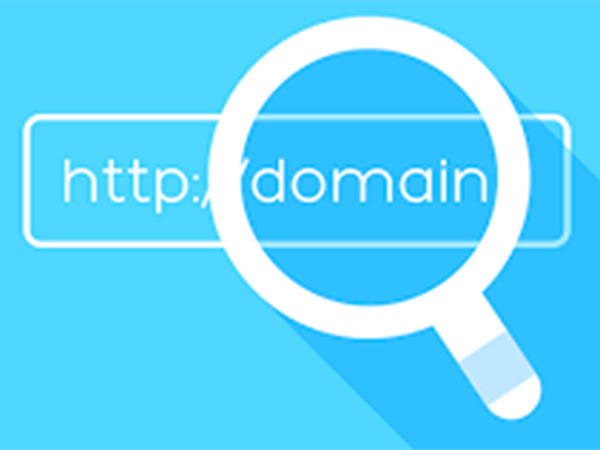
Mengenal Nama Domain dan Komponen Dasar Nama Domain
Mengenal Nama Domain dan Komponen Dasar Nama Domain
Ketika kita membuat sebuah website, kriteria yang mutlak supaya website bisa diakses oleh semua orang di mana pun dan kapan pun melalui internet ialah mempunyai web hosting dan satu lagi ialah mempunyai domain name yang merepresentasikan website Anda. Pada post kali ini saya akan menjelaskan jauh lebih detail hal yang mengenai nama domain atau domain name.
Mengenal Nama Domain atau Domain Name
Diibaratkan rumah, tanah itu ialah sebuah jaringan internet, rumah ialah sebuah jasa layanan web hosting, isi rumah ialah sebuah data-data website yang ingin ditampilkan isi-isi websitenya, sedangkan domain name ialah alamatnya rumah Anda supaya orang lain dapat menemukan website Anda. Jadi, secara kesimpulan yang singkat, web hosting itu ialah sebuah tempat yang berguna untuk menyimpan file-file website supaya website bisa berdiri dan diakses oleh siapa saja melewati jaringan internet. Dan guna mengakses situs ini tentunya pengunjung memerlukan alamat guna mengunjunginya, domain name berikut yang adalah alamat dari sebuah website.
Beberapa hal misal domain name terkenal seperti website mesin pencarian Google.com, website media sosial Facebook.com, website sumber ilmu pengetahuan Wikipedia.org, website marketplace Tokopedia.com dan masih banyak lagi jenis website yang berada di internet dan sebagainya. Seperti yang dapat kita lihat nama domain, terdiri dari nama dari domain dan sebuah ekstensi, namanya misalnya ialah Facebook dan ekstensinya ialah .com.
Ekstensi domain name ini pun dikenal dengan istilah top-level domain (TLD). Di mana pada ketika kita melakukan pendaftaran nama domain, di samping mengisi nama domain uniknya, kita pun harus memilih TLD-nya. Ada tidak sedikit ekstensi TLD yang ditawarkan mulai dari yang sangat umum seperti .com, .org, sampai TLD dengan kode negara atau contry code top-level domains (ccTLD) seperti .co.id dan .id sebagai ekstensi nama domain negara Indonesia.
Dan perlu diketahui secara baik, bahwa nama domain tersebut adalah nama yang bersifat sangat unik. Jadi andai sudah ada situs dengan domain name Facebook.com, maka kita telah tidak dapat mempunyai nama yang sama, namun kita mempunyai peluang untuk memilikinya dengan terus mencari nama domain yang sesuai dengan yang kita inginkan.
Domain name tersebut sistemnya ialah membeli guna jangka masa-masa tertentu yang umumnya ialah 1 tahun sampai 10 tahun. Jika bisnis tidak memperpanjang domain name-nya setelah berakhir masa kontrak, maka siapa saja dapat membelinya. Tetapi tidak langsung setelah berakhir kontraknya.
Pemilik lama masih diberikan sejumlah kesempatan 0-45 hari sesudah masa kontrak habis, yang bakal masuk ke dalam masa Renewal, disini empunya masih dapat memperpanjang masa kontraknya. Jika setelah tersebut tidak pun diperpanjang, masuk ke masa Redemption, andai pemilik lama hendak mendapatkan domainnya kembali mesti menunaikan lebih mahal (10x lipat), lamanya sampai 30 hari. Jika masih belum diperpanjang masuk ke masa Pending Delete sekitar 5 hari, yang adalahpersiapan guna menghapusnya, empunya lama masih dapat mendaftarkan pulang domainnya dengan ongkos tambahan. Dan andai masih belum pun diperpanjang domain bakal dihapus dan terdapat untuk siapa saja.
Jadi sesudah mempunyai nama domain, tidak boleh lupa untuk terus menerus memperpanjangnya supaya anda tidak kehilangan domain tersebut. Untuk melakukan pembelian nama domain, kamu bisa membelinya dari penyedia jasa web hosting, yang seringkali juga meluangkan pendaftaran domain yang sangat murah.
Seperti pada https://www.jakartawebhosting.com/domainname/ yang menyediakan pendaftaran domain yang sangat murah



